이더리움 캐기 - 집에서 채굴 한달에 얼마나 벌까?
- 기타투자
- 2021. 4. 21.

들아가기
앞선글에서 도지코인(DOGE)과 레이븐코인(RVN)을 채굴해보았다.
궁금한 사람들은 아래글을 보고 오면 도움이 되지 않을까 싶다.
▶ 도지코인(DOGE) 채굴해보기 - 한달에 얼마나 벌까?
▶ 레이븐코인(RVN) 채굴해보기 - 도지코인보다 효율이좋다?
사실 이 코인을 채굴하는것은 우리가 이더리움을 캐면 풀자체에서 저 코인으로 교환해주는 방식이었는데,
교환하면서 플랫폼 수수료와 차액이 많이 발생하지 않을까라는 의구심에 이더리움도 한번 캐봤다.
근데 도지코인이든 레이븐코인이든 타 코인 캘 필요없이 그냥 이더리움하나 캐면 끝이라는 결론을 얻었다.
들어가기 전에 이더리움 기술이라던지 발행량, 백서 그런거는 적지 않는다.(궁금하면 다른데서 보고오세요)
우리는 그런거 필요없이 집에서 컴퓨터 한대가지고 돈을 효율적으로 벌어보는데 목적이 있기때문.
코인의 미래성이 어떻고 기술력이 어떻고는 관심없고 현재 내가 가지고 있는 환경과 자원에서
돈을 가장 잘 뽑아낼 수 있는 코인이면 된다. 이더리움 채굴도 개쉽게 설명했놨으니 천천히 따라해보자.
세팅하기
일단 마이닝풀허브(마풀허)로 가서 회원가입을 하도록 한다.
※ 시간은 돈인데 아래글 다 읽긴 귀찮고 바로 하고싶다 하시는 분이나 도지,레이븐 코인채굴 해봤다 하는분은
세팅 다해서 업로드 해놨으니 마이닝풀허브 가입후 아래 파일 받아서 바로 실행하면 됩니다.
다운로드 오류해결법은 중간에 있습니다.

왼쪽 메뉴에 회원가입을 눌러 가입 양식에 맞추어 가입을 해준다.
※참고※
- 아이디는 나중에 채굴프로그램 수정할때 사용되는것이기도 하니 잘 만들자.
- 메일은 일반적으로 쓰는 구글이나 네이버, 다음메일을 쓰자.
- 어디서 본것같은데 .apple .me 뭐 이딴것들은 메일 수신이 어려울 수 있다고 한다.
- 핀번호는 잊어버리면 안된다.(코인 캐놓고 못받을 수도..) 기억할 수 있는 4자리 숫자로 적어준다.
- 이용약관동의는 빨간색 박스안에 있는 X를 눌러주면 초록색 체크표시로 바뀐다.(이것때문에 헤맸다)
다 되었으면 회원가입 버튼을 눌러 완료하도록 하자.

회원가입을 완료하고 메인화면으로 나와졌다면, 왼쪽 메뉴에서 Ethereum(이더리움) 풀로 이동해준다.

이더리움 풀에 이동했다면 중간만큼 스크롤을 내려주면 다음과 같은 화면이 있는데
다운로드 옆에 PhoenixMiner Windows를 눌러준다. 귀찮다면 내가 밑에 링크 달아놓을테니 거기로 이동하면 된다.
그것도 귀찮으면 세팅다해놓은 파일이 있으니 받아서 바로 채굴하자. 시간이 돈이니까.
▶ PhoenixMiner Windows 다운로드 사이트 이동

이동하고나면 꽤 친숙하지 않은 비트코인 포럼 사이트가 뜬다.
흥미있으면 읽어보는데 나한텐 필요없다. 뭐가 어쩌고 저쩌고 필요있나 코인만 캐면 되지.
빨간색 상자안의 링크를 바로 타고 다운로드 할 수 있는곳으로 이동한다.

피닉스마이너를 다운로드 받을 수 있는 GitHub으로 넘어와진다.
여기서는 피닉스 마이너 최신버전을 다운로드 받을 수 있다.
아무래도 최신 채굴프로그램을 쓰면 채굴량이 늘어나지 않을까?
여기서 항상 먼저 최신버전이 릴리즈되니 관심있으면 한번씩 와서 업데이트를 해주면 되겠다.
이 화면에서 쭉 내려다보면 다운로드 할 수 있는곳이 나온다.


PhoenixMiner 윈도우 버전을 다운로드한다.
그런데 여기서 문제가 발생할 수 있다! (문제없는사람은 그냥 하시고 밑으로 넘겨서 다음단계를 보세요)
인터넷 브라우저를 크롬으로 쓰는 사람들은 위와 같이 "위험하므로 Chrome 에서 차단했다"고 나올 수 있다.

해결방법은 앞서 했던것과 같다.
크롬 브라우저 오른쪽 상단 점 세개를 눌러 설정창으로 들어가준다.

중간만큼 스크롤을 내리면 개인정보 및 보안 항목이 나온다.
그중에 보안을 눌러 들어가준다.

세이프 브라우징 항목에서 표준 보호 모드 → 보호되지 않음(권장되지 않음)을 클릭해준다.
설정을 바꾸겠냐고 확인창이 나오면 사용중지를 눌러 잠시 중지해주자.

다시 깃허브 창으로 돌아와서 다운로드를 받아주면 정상적으로 다운이 된다.
놔둬도 되지만 찜찜한 사람들은 아까 크롬 보안창에 다시 들어가서 표준 보호 모드를 켜주고 오자.
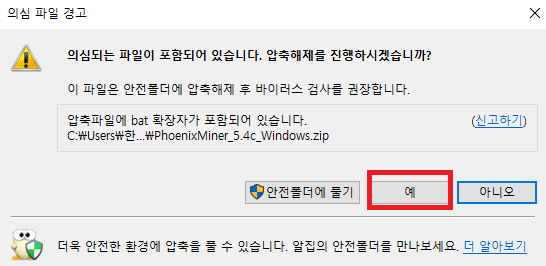
다운로드가 된 폴더에가서 압축을 풀어준다.
압축을 푸는 과정에서 저런 경고문이 나오면 가볍게 무시하고 예를 눌러 압축을 풀어주자.
나는 알약을 써서 저런 메세지가 뜨지만 다른 백신을 쓴다면 중지하고 풀어주면 되겠다.

압축을 풀어준 폴더의 모습이다.
빈칸에 커서를 두고 오른쪽 클릭을 눌러 새로만들기 - 텍스트문서를 눌러준다.

다시 마이닝풀허브로 와서 이더리움풀에 있는 빨간색상자안의 코드를 복사하자.
마이닝풀허브 가기 귀찮으면 아래 코드를 복사하자.
PhoenixMiner.exe -pool asia.ethash-hub.miningpoolhub.com:20535 -wal username.workername -pass x -proto 1

위의 코드가 복사 되었으면 새로만든 텍스트문서에 같다 붙여넣어준다.
위의 사진처럼 해주면된다. (여기서는 이더리움 지갑 주소를 입력하지 않는다)
그리고 줄을 바꿔서 pause를 입력해준다.
PhoenixMiner.exe -pool asia.ethash-hub.miningpoolhub.com:20535 -wal username.workername -pass x -proto 1
username : 마이닝풀허브에 가입한 자신의 아이디를 입력해준다. (틀리면 안된다. 채굴한 코인은 아이디로 보내진다)
workername : 채굴하는 컴퓨터 닉네임을 적어준다. (아무거나 적어도 된다. 채굴에는 아무런 영향을 미치지 않는다)
username과 workername 사이에 점(.)은 살려둔다.

다른이름으로 저장하기를 해준다. 이때 파일이름은 아무거나로 해주고 .bat을 붙여준다.
나의 경우 start.bat 으로 해주었다. 파일 형식은 .txt로 되어있을텐데 모든 파일로 바꿔주고 저장하기를 눌러준다.

위와 같이 start.bat이 생성되어있다면 성공한것이다.
이제 다 끝났다. 제대로 작동되는지 start.bat을 실행시켜 보자.

시작하기전에 AhnLab 백신을 쓰고 있다면 종료하거나 지워버리기 바란다.
'엑세스가 거부되었습니다'가 출력되어 채굴이 안되는사람 100명중에 99명이 AhnLab을 쓰고 있을것이다.

start.bat을 실행해서 위와 같이 출력되서 진행된다면 채굴이 정상적으로 되고 있는것이다.
서버에 연결이되고 - 워커(아이디.작업자네임)가 인증되고 - Eth speed가 잡히면 성공.

진짜 잘캐고 있는지는 Ethereum 풀 - 내계정 - 대시보드에서 해시속도를 확인해 볼 수 있다.
출금하기

이제 채굴한 이더리움을 받을 수 있는 이더리움 지갑주소를 생성해야 한다.
업비트에 들어가서 로그인 - 입출금 으로 들어간다.
코인이 많아서 찾기 어려우면 검색에 이더리움 심볼 eth를 입력해서 찾아주도록 한다.
이더리움 입출금을 누르면 오른쪽에 입금주소 생성하기가 있는데 생성해준다.
생성하고 나면 위와 같은 사진으로 되는데 복사버튼을 눌러 지갑주소를 복사해준다.
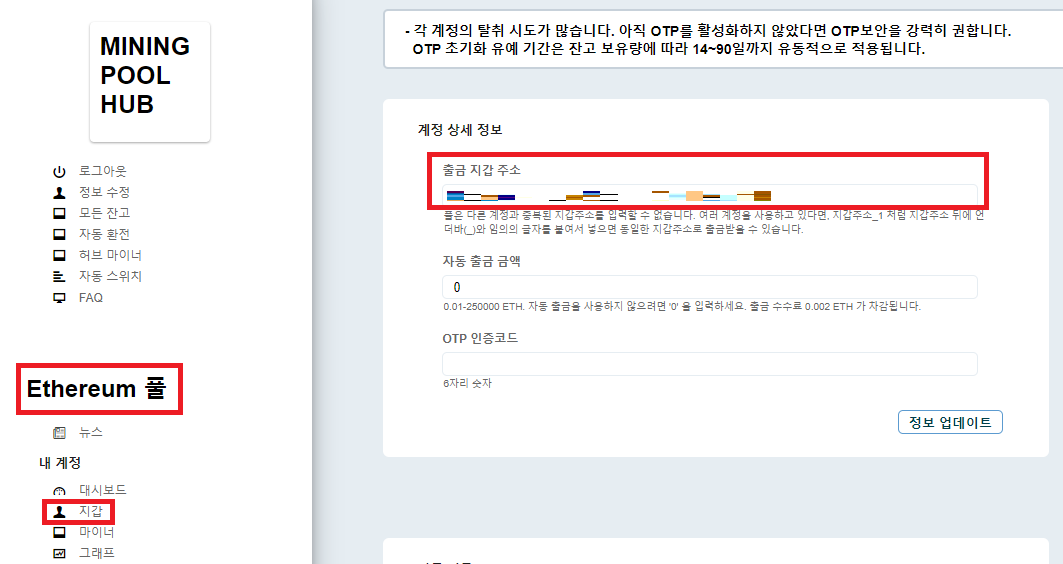
다시 마이닝풀허브로 온다. 마이닝풀허브 - Ethereum풀로 가서 지갑을 누르면 위와 같은 화면이 나온다.
오른쪽 계정 상세 정보에 업비트에서 복사해온 출금 지갑 주소를 붙여넣어준다.
밑에 자동 출금 금액은 0.01~250000 이더리움 사이로 설정할 수 있다.
0을 입력해놓으면 자동으로 출금하지 않는데, 이땐 오른쪽 수동출금으로 출금할 수 있다.
출금 수수료는 0.002 ETH로 이더리움 3,000,000원 기준 한화 6천원 정도 한다.
그래서 나는 한달에 한번씩 출금하는걸로 하고 자동출금을 걸어두진 않았다.(잦은 출금은 좋지 못한듯)
(OTP 설정 선택이지만 안전을 위해 꼭 하는걸 권장하고, 어플은 구글 OTP를 받아서하는게 편하다)

여기까지 따라하다 보면 계정잔고에 이더리움이 얼마쯤 쌓이는걸 볼 수 있다.(새로고침 5분단위 갱신)
출금하는 방법은 OTP 인증을 한다음 출금 신청을 하게되면, 5~10분 이내에 업비트에 입금이 된다.
결론
앞선 글에서 캐봤던 도지코인과 레이븐코인과 비교를 하자면,
내 컴퓨터 사양 CPU : i7-9700k, RAM : 32Gb, GPU : 2080Ti (평균속도 51MH/S) 21년 4월 21일 기준
하루(24시간) 캐본 결과(시세가 평균가격일때 가정)
도지코인 : 17개, 현재시세 400원 → 6,800원(한달 30일 기준 204,000원)
레이븐코인 : 30개, 현재시세 236원 → 7,080원(한달 30일 기준 212,400원)
이더리움 : 0.0029개, 현재시세 2,863,000원 → 8,302원(한달 30일 기준 249,060원)
하루하루 코인의 시세와 채산성이 실시간으로 달라지므로 위의 결과와 달라질수 있지만
결과는 크게 벗어나지 않을것 같다. 어쨋든 내 입장에선 이더리움이 가장 돈이 많이 벌린다는 결론.
전기세가 나와봐야 알겠지만 10만원정도 나오지 않을까 싶은데 그걸 제외하곤 모조리 수익.
지금은 이더리움이 조정받는중이니 차근차근 모아가서 슈팅나올때 마다 꾸준히 수익실현 하면 되지 않을까?
이글을 보고 이더리움 채굴에 관심이 생겼다면 바로 도전해보시라. 어렵지 않다.
추가
자신의 컴퓨터에서 이더리움을 얼마나 뽑을 수 있을지 궁금하다면 아래의 링크로 가서 확인해보세요.
▶ 채굴 해시 계산기 : 나의 컴퓨터(그래픽카드)로는 이더리움으로 얼마나 벌 수 있을까?
휴대폰에서 실시간 채굴현황 보기
▶ 마이닝풀허브 - 코인통 밖에서 채굴 모니터링 해보기
채굴 효율 올리기
애프터버너나 알약을 가지고 채굴 효율 올리기도 가능하답니다.
자세한것은 직접 해보고 포스팅을 올려보도록 하겠습니다.
급하신분들은 찾아보세요.
QnA는 아는선에서만 댓글로 답변드리겠습니다.
'기타투자' 카테고리의 다른 글
| 마이닝풀허브 - 코인통 밖에서 채굴 모니터링 해보기 (0) | 2021.04.21 |
|---|---|
| 업비트 거래 수수료 현금영수증 발행하기 (0) | 2021.04.21 |
| 도지데이가 뭐길래 - 도지데이에 무슨일이 일어나? (0) | 2021.04.20 |
| 레이븐코인(RVN) 채굴해보기 - 도지코인보다 효율이 좋다? (4) | 2021.04.20 |
| 도지코인(DOGE) 채굴해보기 - 한달에 얼마나 벌까? (2) | 2021.04.18 |